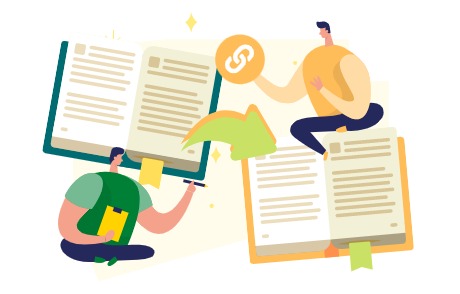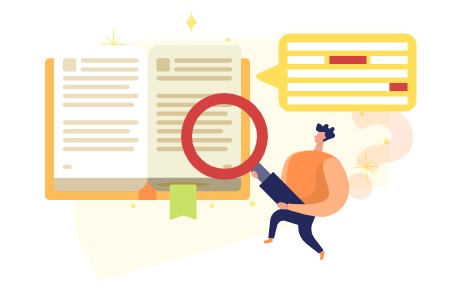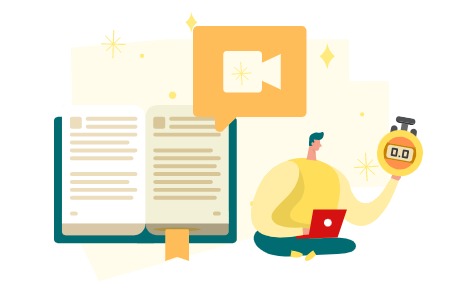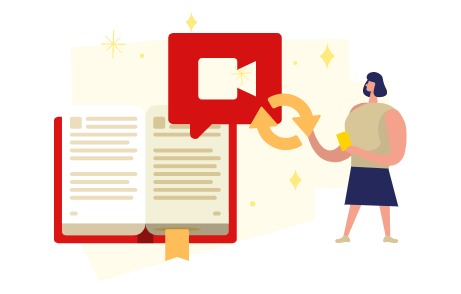Home » Archives for vpwing » Page 2
فلیپ بوک آنلاین روشی جذاب برای تبلیغ کارتان است! به منظور ارائه تجربه کاربری بهتر، ممکن است بخواهید کار خود را بدون تغییر URL فلیپ بوک خود به روز کنید، فقط چند قدم با آن فاصله دارید. در این مقاله، نحوه انجام این کار را با VP Online Flipbook Maker به شما نشان خواهیم داد . نحوه به روز رسانی فلیپ بوک PDF خود بدون تغییر URL آن https://www.youtube.com/watch?v=_vKY1wbfKQg&width=854&height=480 در فضای کاری ما، به صفحه Flipbook بروید تا کتابی را که قبلاً منتشر کرده اید پیدا کنید. پس از آن، ماوس را روی آن فلیپ بوک قرار دهید و…
continue reading →
هنگام خواندن یک کتاب تلنگر، ممکن است متوجه شویم که خواندن های بیشتری برای برخی از کلمات کلیدی در صفحات دیگر وجود دارد. در این صورت، اگر میانبر صفحه را برای آن کلمات کلیدی مشخص کنیم، راحت خواهد بود تا خوانندگان بتوانند به راحتی به صفحات مربوطه دسترسی پیدا کنند. اجازه دهید نحوه تنظیم آن را در VP Online Flipbook maker ببینیم! نحوه تعیین میانبر صفحه در فلیپ بوک https://www.youtube.com/watch?v=4am0HveKYp8&width=854&height=480 در ویرایشگر، میتوانیم موردی مانند تصویر یا متن را انتخاب کنیم و سپس روی دکمه « تعامل » در نوار ابزار بالای صفحه کلیک کنیم. پس از…
continue reading →
VP Online Flipbook reader به شما امکان می دهد از کتاب خود در هر زمان و هر جایی که دوست دارید لذت ببرید. هنگام خواندن کتاب، ممکن است در مورد موقعیت کار خود دچار سردرگمی شوید. در این حالت، عملکرد "جستجو" در ابزار می تواند به شما کمک کند تا صفحه محتوای مورد نیاز خود را به راحتی پیدا کنید! بیایید در این مقاله ببینیم که چگونه کار می کند. نحوه جستجوی محتوا در فلیپ بوک https://www.youtube.com/watch?v=QQtUkZareKk&width=854&height=480 هنگام خواندن فلیپ بوک، دکمه « جستجو » را در نوار کنترل فلیپ بوک فشار دهید. روی دکمه کلیک کنید، کلمات…
continue reading →
ما می توانیم اطلاعات مختلفی را در اینترنت پیدا کنیم. ما ممکن است هنگام ایجاد محتوای وب از مرجع استفاده کنیم و همچنین مطالعه بیشتری را در اختیار خوانندگان خود قرار دهیم. سعی کنید پیوندی را به Flipbook خود اضافه کنید تا آنها را به روشی واضح تر نشان دهید! در این مقاله نحوه افزودن لینک را در چند مرحله به شما نشان خواهیم داد. چگونه لینک وب را به فلیپ بوک خود اضافه کنیم https://www.youtube.com/watch?v=O4OoJZH8ldM&width=854&height=480 در Flipbook maker، محتوایی را انتخاب کنید که میخواهیم پیوند را درج کنیم، سپس روی دکمه تعامل در نوار ابزار زمینه کلیک…
continue reading →
Flipbooks so that readers can get information in an interesting way. However, the video may include some parts that are not related to our main idea, we can then specify the start and end time of the video, so that the reader can focus on the part we want to show. Read more: How to Insert Video into Flipbook How to Loop a section of video in a Flipbook How to specify start & end time of video in flipbook https://www.youtube.com/watch?v=HHA5gmMemao&width=854&height=480 همانطور که تنظیمات پیش فرض ویدیو در Flipbook این است که آن را…
continue reading →
برای غنیسازی محتوای فلیپ بوک خود ، میتوانیم رسانههای مختلفی مانند تصاویر و ویدیوها را در آن قرار دهیم. ما می توانیم با پخش یک ویدیو در یک حلقه به بخش های خاصی از محتوای خود اشاره کنیم. در این مقاله نحوه تنظیم آن را در چند مرحله به شما نشان خواهیم داد. بیشتر بخوانید: نحوه درج ویدیو در Flipbook چگونه قسمتی از ویدیو را در فلیپ بوک حلقه کنیم https://www.youtube.com/watch?v=uVRSN50VZuA&width=854&height=480 ویدیو را در ویرایشگر انتخاب کنید. پس از آن، دکمه ویرایش را در بالای نوار ابزار فشار دهید. سپس می توانیم تنظیمات زیر را برای ویدیوی انتخابی مشاهده کنیم.…
continue reading →
PNG فرمت تصویری است که ما معمولاً در زندگی روزمره از آن استفاده می کنیم. با این حال، وقتی میخواهیم آنها را به روشی راحتتر به اشتراک بگذاریم، میتوانیم آنها را به فایلهای PDF تبدیل کنیم. در این مقاله، ما به شما نشان خواهیم داد که چگونه این کار را با تبدیل PDF Visual Paradigm Online انجام دهید! نحوه تبدیل PNG به PDF https://www.youtube.com/watch?v=XfpC33cOJJ8&width=854&height=480 پس از ورود به فضای کاری ما، روی Tools در زیر Apps-PDF کلیک کنید ، سپس Image to PDF را انتخاب کنید . سپس می توانیم مبدل را وارد کنیم. PNG را در صفحه آپلود کنید. همچنین می توانیم…
continue reading →
تبدیل تصاویر به پی دی اف یک راه خوب برای ذخیره تعداد زیادی عکس است. jpg یکی از فرمت های رایج تصویری است که ما در زندگی روزمره از آن استفاده می کنیم. مبدل PDF آنلاین VP از تبدیل jpg به PDF در چند مرحله پشتیبانی می کند. بیایید در این مقاله نحوه انجام آن را ببینیم. نحوه تبدیل JPG به PDF https://www.youtube.com/watch?v=WVcT8PsWjz8&width=854&height=480 در فضای کاری ما، روی Apps-PDF در داشبورد کلیک کنید. تصویر را به PDF در زیر ابزارها فشار دهید . پس از آن، JPG را در مبدل آپلود کنید. همچنین میتوانیم تصاویر را مستقیماً به صفحه بکشیم و رها…
continue reading →
برخی از محتوای PDF ممکن است شامل پیوند به عنوان مطالعه یا مرجع بیشتر باشد. به غیر از افزودن هایپرلینک، ما همچنین می توانیم با ویرایشگر PDF Visual Paradigm Online، هایپرلینک را از PDF حذف کنیم. در این مقاله نحوه انجام آن را به شما نشان خواهیم داد. بیشتر بخوانید: نحوه درج لینک به PDF نحوه حذف هایپرلینک در PDF https://www.youtube.com/watch?v=NelahSrhRGY&width=854&height=480 وارد فضای کاری ما شوید، روی Apps-PDF در داشبورد کلیک کنید. پس از آن، روی Import کلیک کنید تا PDF ما آپلود شود. PDF را در صفحات آپلود کنید. همچنین میتوانیم سند را مستقیماً به صفحه بکشیم و رها کنیم.…
continue reading →
هنگامی که می خواهیم یک مرجع را در PDF خود لیست کنیم یا به مطالعه بیشتر اشاره می کنیم، می توانیم یک لینک به آن درج کنیم. سپس خوانندگان می توانند با کلیک بر روی این کلمات کلیدی به وب سایت مراجعه کنند. با VP Online PDF Editor ، میتوانیم محتوای پیوند شده را در چند مرحله وارد کنیم. در این مقاله بیشتر بدانید! نحوه قرار دادن هایپرلینک به PDF https://www.youtube.com/watch?v=nJVsxxODb9M&width=854&height=480 پس از ورود به فضای کاری ما، روی Apps-PDF کلیک کنید تا ابزارهای PDF ما را ببینید. سپس روی Import کلیک کنید تا PDF ما آپلود شود. PDF را در صفحات…
continue reading →